资讯专栏INFORMATION COLUMN

微软发行的SQL Server版本从SQL Server 2017开始全面支持Linux和Docker部署,并且在功能支持和性能方面都有非常大的突破和提升。SQL server版本情况:https://docs.microsoft.com/zh-CN/troubleshoot/sql/general/determine-version-edition-update-level
| SQL Server 版本 | 定义 |
|---|---|
| Enterprise | 作为高级版本, SQL Server Enterprise 版提供了全面的高端数据中心功能,性能极为快捷,可为关键任务工作负荷提供较高服务级别。 |
| Standard | SQL Server Standard 版提供了基本数据管理,使部门和小型组织能够顺利运行其应用程序并支持将常用开发工具用于本地和云部署,有助于以最少的 IT 资源获得高效的数据库管理。 |
| Web | 对于为从小规模至大规模 Web 资产提供可伸缩性、经济性和可管理性功能的 Web 宿主和 Web VAP 来说, SQL Server Web 版本是一项总拥有成本较低的选择。 |
| 开发人员 | SQL Server Developer 版支持开发人员基于 SQL Server构建任意类型的应用程序。 它包括 Enterprise 版的所有功能,但有许可限制,只能用作开发和测试系统,而不能用作生产服务器。 SQL Server Developer 是构建和测试应用程序的人员的理想之选。 |
| Express Edition | Express 版本是入门级的免费数据库,是学习和构建桌面及小型服务器数据驱动应用程序的理想选择。 它是独立软件供应商、开发人员和热衷于构建客户端应用程序的人员的最佳选择。 如果您需要使用更高级的数据库功能,则可以将 SQL Server Express 无缝升级到其他更高端的 SQL Server版本。 |
推荐文章:Docker安装部署教程
[root@10-27-0-224 ~]# docker pull mcr.microsoft.com/mssql/server:2017-latest
注:这里容器没有进行持久化配置,仅做测试环境使用,容器重启或删除数据会被清空。
推荐文章:Docker应用程序数据管理与持久化
[root@10-27-0-224 ~]# docker run -e "ACCEPT_EULA=Y" -e "SA_PASSWORD=UCloud.cn123" \ -p 1433:1433 --name sql1 -h sql1 \ -d \ mcr.microsoft.com/mssql/server:2017-latest
| 参数 | 说明 |
|---|---|
| -e "ACCEPT_EULA=Y" | 将 ACCEPT_EULA 变量设置为任意值,以确认接受最终用户许可协议。 SQL Server 映像的必需设置。 |
| -e "SA_PASSWORD=<YourStrong@Passw0rd>" | 指定至少包含 8 个字符且符合 SQL Server 密码要求的强密码。 SQL Server 映像的必需设置。 |
| -p 1433:1433 | 将主机环境中的 TCP 端口(第一个值)映射到容器中的 TCP 端口(第二个值)。 在此示例中,SQL Server 侦听容器中的 TCP 1433,并对主机上的端口 1433 公开。 |
| --name sql1 | 为容器指定一个自定义名称,而不是使用随机生成的名称。 如果运行多个容器,则无法重复使用相同的名称。 |
| -h sql1 | 用于显式设置容器主机名,如果不指定它,则默认为容器 ID,该 ID 是随机生成的系统 GUID。 |
| -d | 在后台运行容器(守护程序) |
| mcr.microsoft.com/mssql/server:2017-latest | SQL Server 2017 Linux 容器映像。 |
[root@10-27-0-224 ~]# docker ps CONTAINER ID IMAGE COMMAND CREATED STATUS PORTS NAMES e835f98289dc mcr.microsoft.com/mssql/server:2017-latest "/opt/mssql/bin/nonr…" 9 minutes ago Up 9 minutes 0.0.0.0:1433->1433/tcp sql1
(1)更改SQL Server SA密码
[root@10-27-0-224 ~]# docker exec -it sql1 /opt/mssql-tools/bin/sqlcmd \ -S localhost -U SA -P "UCloud.cn123" \ -Q 'ALTER LOGIN SA WITH PASSWORD="UCloud.cn"'
(2)进入SQL Server实例连接数据库
[root@10-27-0-224 ~]# docker exec -it sql1 bash # 进入sql1容器 root@sql1:/# opt/mssql-tools/bin/sqlcmd -S localhost -U SA -P UCloud.cn # 连接SQL Server数据库 1> SELECT Name from sys.Databases # 查询现有库名称 2> GO # 执行上述SQL Name -------------------------------------------------------------------------------------------------------------------------------- master tempdb model msdb (4 rows affected)
(3)创建SQL Server库
1> CREATE DATABASE TestDB 2> GO 1> SELECT Name from sys.Databases 2> GO Name -------------------------------------------------------------------------------------------------------------------------------- master tempdb model msdb TestDB (5 rows affected)
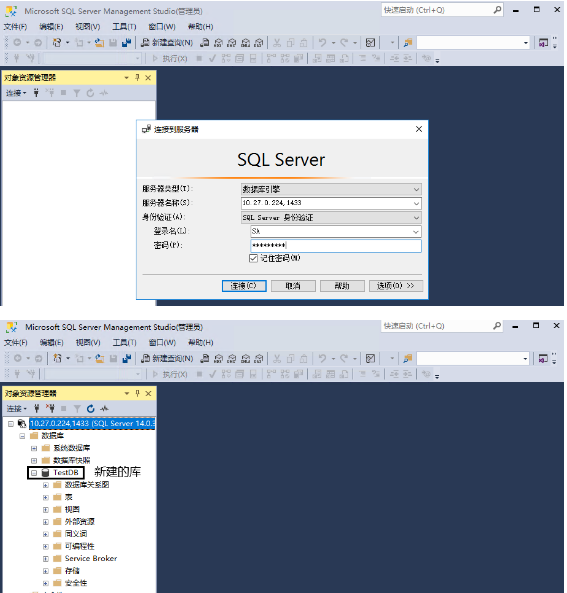
文章版权归作者所有,未经允许请勿转载,若此文章存在违规行为,您可以联系管理员删除。
转载请注明本文地址:https://www.ucloud.cn/yun/128164.html
摘要:在阿里云平台上,可通过自带的镜像市场实现一键部署系统的数据库,完美解决耗时长部署易出错的缺陷。操作步骤登录云服务器管理控制台。单击左侧导航中的云服务器创建实例。在ECS上部署数据库 数据库是依照某种数据模型组织起来并存放二级存储器中的数据集合。这种数据集合具有如下特点:尽可能不重复,以最优方式为某个特定组织的多种应用服务,其数据结构独立于使用它的应用程序,对数据的增、删、改和检索由统一软件进...
摘要:在下使用部署微软今年发布了,支持了,并且配合,使得在上运行不再须要。安装下载安装文件,并安装。 在MacOS下使用Docker部署Microsoft SQL Server 2017 微软今年发布了SQL Server 2017,支持了Linux,并且配合docker,使得在Mac上运行SQL Sqlver不再须要VM。 安装Docker下载Docker安装文件,并安装。 设置Do...
摘要:在这个阶梯中,您将学习技术,它们如何适应高可用性堆栈,以及如何充分利用它们。我们将详细介绍每个细节并总结它们所在的高可用性堆栈的位置。该限制是在安装程序级别执行的。异步副本仅支持手动强制故障转移,而同步副本支持自动或手动故障转移。 By Perry Whittle,2016/02/24(首次发布:2014/09/24) 关于系列 本文属于进阶系列:Stairway to AlwaysO...
摘要:读音,全称,是系列产品一个重要版本,其软件识别名称为即是一个基于框架进行开发的一个功能强大易于开发和强拓展的社交系统。另一方面,程序采用严格模式,从根本上尽量避免弱级错误的产生。哪怕你不会框架,也能让你入门框架基础,并胜任应用开发。 Plus (读音:[plʌs],全称:ThinkSNS+ [θɪŋk es en es plʌs],是 ThinkSNS 系列产品一个重要版本,其软...
摘要:一数据库安装和服务器基于原有安装,在选择功能时请务必全选。连接成功后,右键点击创建的连接,选择最后一项属性,修改验证方式,如果修改失败,请尝试先进行操作,再回来进行操作。 一、数据库安装(php和服务器基于原有PHPSTUDY) 安装 SQL SERVER (WIN7)1- https://blog.csdn.net/qq_4143... ,在选择功能时请务必全选 。 win7 可安...
阅读 1243·2024-02-01 10:43
阅读 351·2024-01-31 14:58
阅读 414·2024-01-31 14:54
阅读 793·2024-01-29 17:11
阅读 2179·2024-01-25 14:55
阅读 1460·2023-06-02 13:36
阅读 2054·2023-05-23 10:26
阅读 455·2023-05-23 10:25